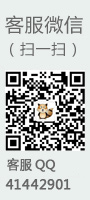 关闭
关闭
-
-
-
-
-
mp4的视频怎么刻录到dvd光盘上:
http://www.leawo.cn/ask.php?do=ask&ac=view&id=17596 -
MTV分享精灵软件(MTVP2P):
http://www.leawo.cn/ND_upload.php?do=info&id=1579 -
-
-
跟一朋友逛街,看到一记者在街头对一老太太进行采访,记者:“谈谈雾霾天气对你生活的影响”。老太:“我去,那影响老大了,今儿和我老头上街吧……艾玛,我老头呢……
-
-
录音软件哪个好 如何录音频:
http://www.leawo.cn/space-756442-do-thread-id-54321.html -
视频加雪花效果 怎么在视频里添加漫天雪花效果:
http://www.leawo.cn/space-1107305-do-thread-id-56470.html -
jpg转换成png 批量jpg转换成png 怎么把jpg转换成png:
http://www.leawo.cn/space-1107305-do-thread-id-56456.html -
如何提取ppt背景音乐 ppt背景音乐提取软件:
http://www.leawo.cn/space-2028537-do-thread-id-57818.html
EDIUS6.02中文版下载 EDIUS6.02安装教程
edius6.02绿色版下载 狸窝 复制 收藏 保存到桌面 客服QQ876292449 马上注册 升级VIP
在网上随便搜一下视频编辑软件,度娘就会给出一大堆的答案,看得大家是各种眼花缭乱啊,尤其是一些视频剪辑爱好者,更是希望能找到适合自己的软件。现在给大家推荐一款不错的视频剪辑软件,相信大家都有接触过了,它着实是挺牛逼的说 ,没错,它就叫做EDIUS,下面就教大家如何安装这款EDIUS6.02中文版本的软件吧。分享:视频片头制作 免费下载iTunes应用
,没错,它就叫做EDIUS,下面就教大家如何安装这款EDIUS6.02中文版本的软件吧。分享:视频片头制作 免费下载iTunes应用
更多推荐:AE下载安装教程
http://www.leawo.cn/space-722069-do-thread-id-37629.html
小知识拓展:EDIUS是日本canopus公司的优秀非线性编辑软件。EDIUS非线性编辑软件专为广播和后期制作环境而设计,特别针对新闻记者、无带化视频制播和存储。EDIUS拥有完善的基于文件工作流程,提供了实时、多轨道、多格式混编、合成、色键、字幕和时间线输出功能。除了标准的EDIUS系列格式,还支持 Infinity™ JPEG 2000、DVCPRO、P2、VariCam、Ikegami GigaFlash、MXF 、XDCAM和XDCAM EX视频素材。同时支持所有DV、HDV摄像机和录像机。
好啦,那些谁谁研发的软件都不是重点啦,大家稍作了解就好啦,那我们先下载这款软件,EDIUS6.02中文版下载:http://www.leawo.cn/ND_upload.php?do=info&id=1565下载之后先解压,解压后的就会得到如下图所示的一些文件,然后选中如下图所示的图标,双击打开。
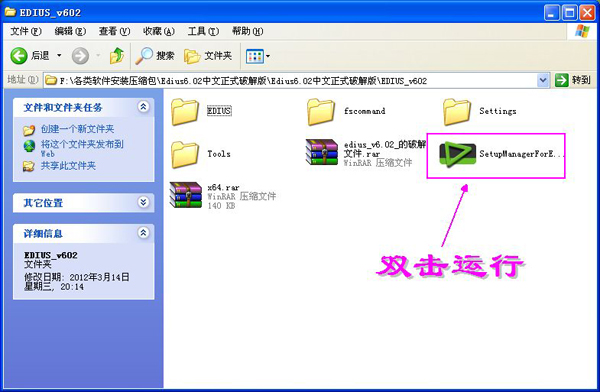
点击Next按钮进入下一步的安装,这里大家可能会有疑问,不是说安装的是中文版的吗,怎么现在出现的是英文呀?!淡定,安装之后运行的软件就是中文版的啦,如不是,你来找我,呵呵!
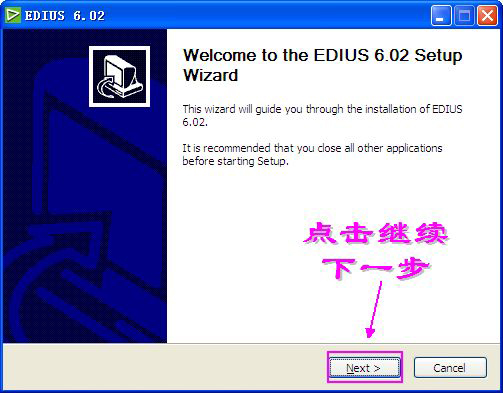
选择I Agree 按钮,大家如果安装的软件多了,自然就知道的啦,这里是“我同意”的意思。
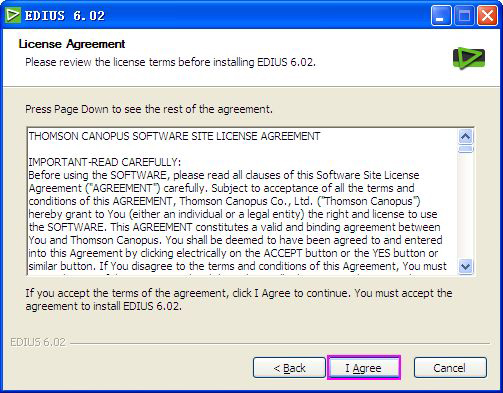
接下来大家就要选择软件安装的位置啦,为了确保电脑系统的运行速度,建议大家不要把软件安装在C盘,可以选择内存大一点的磁盘安装,还有大家一定要记住安装的位置哦,因为待会儿还要找到这个位置。再点击Next。
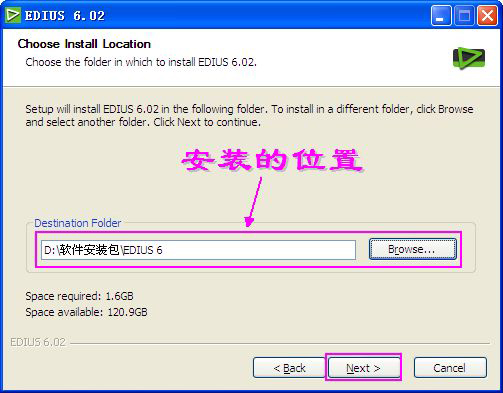
依然是选择Next按钮。
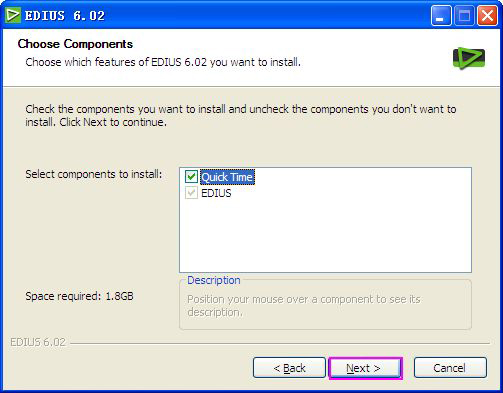
这里面勾选的选项是在桌面创建快捷方式的意思,为了方便运行软件,我们就把这个选项勾上吧,继续下一步。
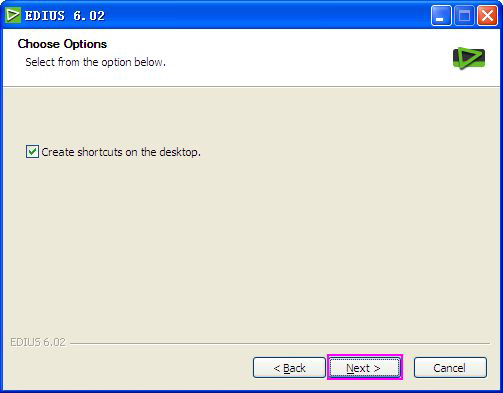
软件正在安装,这里大家可就要耐心的登上几分钟啦,要表示淡定才行哦,因为软件安装需要与电脑的一些系统文件进行配置。如果超过了5分钟左右还没安装成功的话,那就试着重启电脑,再重新安装。

好啦,几分钟之后,软件安装完成,这里会有两个选项,大家可以自行选择咯,反正软件已经安装完成啦。
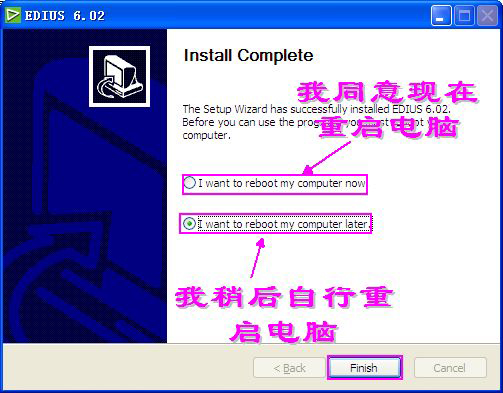
此时回到电脑桌面你就会看到桌面多了一个EDIUS的图标啦,如果现在运行软件的话。运行之后大家会遇到如下图所示的情况,别担心,接下来教大家怎样安装永久试用版的,当然在这之前得先下载优化文件:http://www.leawo.cn/ND_upload.php?do=info&id=1564
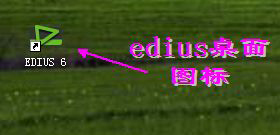
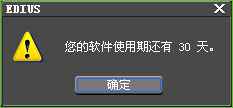
下载优化文件后解压,解压后选中如下图所示的图标,并打开它。
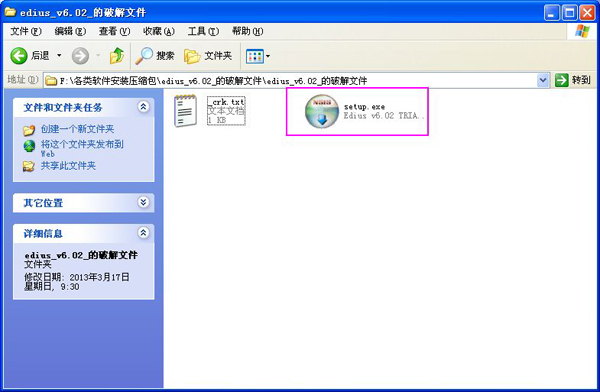
这里要注意了,要选择之前安装EDIUS的位置,否则会导致无法安装,或是软件无法正常运行等情况,这就是之前我让大家记住软件安装位置的原因啦,然后进入下一步。
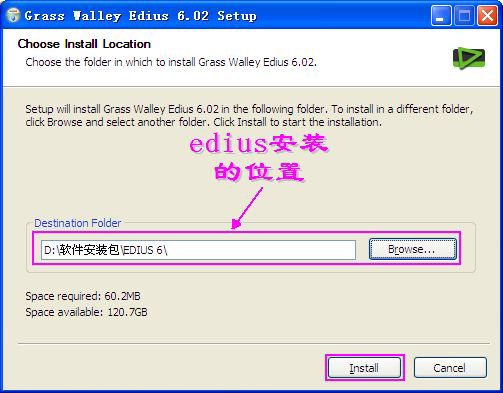
好啦,正在安装,完成之后点击close关闭即可。
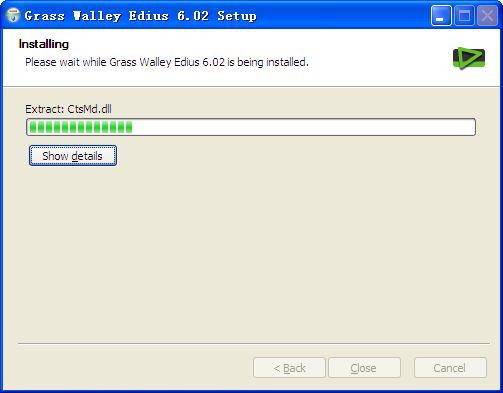

到目前为止软件安装就已经完成啦,接着回到桌面运行软件,运行软件后还有很多需要注意的地方,这里也顺便给大家一一说清楚了哈。
运行视频剪辑软件会出现这样的对话框,而且这个对话框只出现一次哦,就是第一次运行软件的时候出现,然后选择一个位置作为以后存放所有在这个软件操作的工程文件,这个很重要的哦,因为在大家如果忘记设置文件的位置的话就可以到这里找到哦。

找到合适的位置之后可以以edius工程文件夹的名字来命名,这样比较方便寻找。

点击新建工程,接着会弹出一个设置工程文件格式的窗口,如果对格式比较了解的朋友就可以按自己额需求来选择啦,如果不懂的朋友就可以选择如下图所示的选项,跟着步骤走就好啦,其余的也不多做解释啦。

然后弹出一个创建工程预设的窗口,这里大家就勾选如下图所示的选项就好啦。
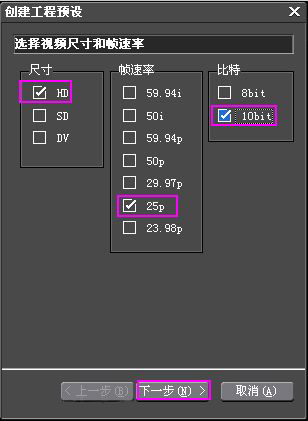

进入工程设置窗口,这里可以选择工程文件的保存位置,如果不选择默认的就是之前我们设置的“edius工程文件夹”的位置啦,还可以给文件命名字,下面有两个预设列表,如果这两个都不合适,那么就勾选左下角的自定义选项,再确定。

因为选择了自定义设置的选项,所以弹出这样的一个窗口,这里有很多的选项,可以自由的设置啦,有视频尺寸、音频采样率等选项,按照自己的需求设置好之后再点击确定,一般选择如下图所示的几项设置,其余的保持默认即可。
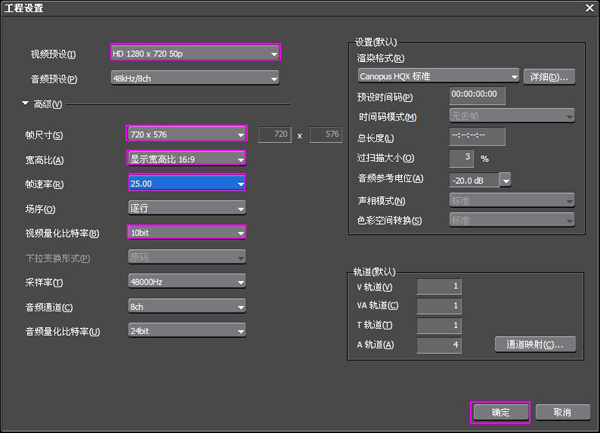
OK!大功告成啦,这个就是软件的操作主界面啦,界面也很简洁,接着大家就可以在软件里面“为所欲为”啦,哈哈, 别想歪咯,是可以开始编辑你的视频啦。
别想歪咯,是可以开始编辑你的视频啦。

终于安装完成啦,还真的是不容易啊,可以说是历尽千辛万苦啊,文章虽然有点小长啦,但是相对来说也挺简单的,只要大家跟着步骤走,就一定能安装成功的啦,不能安装成功的朋友可以咨询我们的客服,帮你解决遇到的难题哦。谢谢大家的捧场哈,大家的支持就是我们的动力。
狸窝家园专为用户提供解决方案,只要大家有需求,我们来想办法,现在升级vip后可以使用狸窝所有软件哦,可以免费下载狸窝家园所有的资源,各种电子相册模板、软件、ppt模板已经ppt背景图片等等哦。狸窝一直与大家同在,关注狸窝,感受生活!
※∴ぷ 视频转音频 PPT制作高清视频 PPT转换成图片 狸窝相册模板如何套用 视频如何截图※∴ぷ
『开心笑话』一对男女朋友坐在公园的长椅上谈恋爱,女的突然想放屁,对男的说:我学布谷鸟叫,你听像不像。男的果然愿意听。于是,女在“布谷布谷”的鸟叫声的掩护下爽快的放了一个响屁。女:像不像布谷鸟叫?男:屁声太大,没听清!
$¤¢照片转换成视频软件下载 视频转换成音频软件 视频换背景音乐软件 高清格式转换软件下载$¤¢
格式转换器下载免费版 http://www.leawo.cn
视频格式转换 http://dl.pconline.com.cn/download/57474.html
视频字幕制作软件 光盘刻录大师免费版 电子相册制作软件 超级转换秀免费版
Tags:edius安装教程
群组话题
